Windows Is Resetting Itself Truffa
AdwareConosciuto anche come: "Windows Is Resetting Itself" virus
Ottieni una scansione gratuita e controlla se il tuo computer è infetto.
RIMUOVILO SUBITOPer utilizzare tutte le funzionalità, è necessario acquistare una licenza per Combo Cleaner. Hai a disposizione 7 giorni di prova gratuita. Combo Cleaner è di proprietà ed è gestito da RCS LT, società madre di PCRisk.
Windows Is Resetting Itself, istruzioni di rimozione
Cos'è Windows Is Resetting Itself?
"Windows Is Resetting Itself" è un falso errore simile a Comcast Cable Warning Alert, Do Not Ignore This Windows Alert, VIRUS ALERT FROM MICROSOFT, e molti altri. Questo messaggio di errore viene visualizzato da una varietà di siti dannosi che gli utenti visitano inavvertitamente. In genere vi vengono reindirizzati da programmi potenzialmente indesiderati (PUP) o annunci intrusivi forniti da altri siti dannosi. I risultati della ricerca mostrano che, nella maggior parte dei casi, i programmi potenzialmente indesiderati si infiltrano nel sistema senza autorizzazione. Oltre a causare reindirizzamenti indesiderati, i PUP tipicamente forniscono anche vari annunci intrusivi, raccolgono dati sensibili e potrebbero persino eseguire processi indesiderati nel background del sistema.
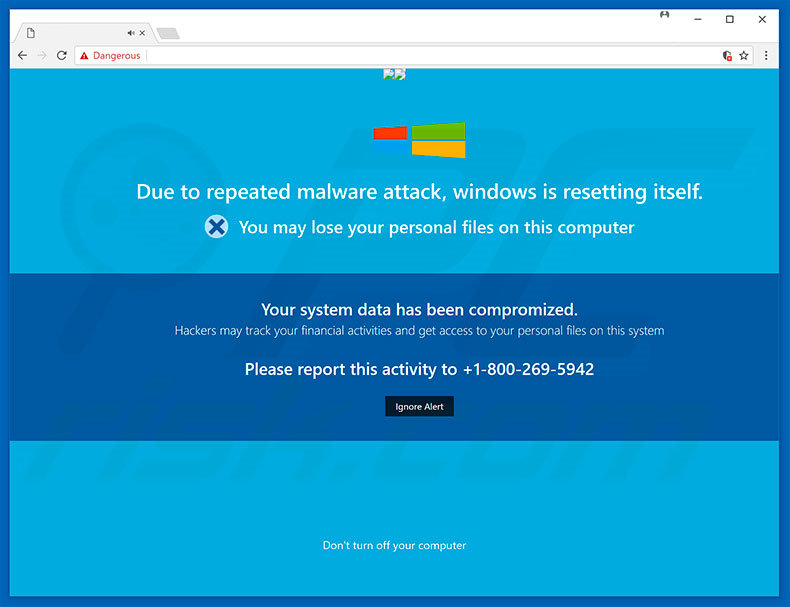
Questo errore afferma che il sistema è stato attaccato da una sorta di malware e, per questo motivo, si reimposta continuamente. Ciò potrebbe comportare la perdita permanente dei dati e la corruzione del sistema. Per questi motivi, gli utenti sono invitati a segnalare questa attività tramite il numero di telefono ("+ 1-800-269-5942") fornito. Il problema è che l'errore Windows Is Resetting Itself è una truffa completa. La verità è che i criminali informatici cercano semplicemente di spaventare e ingannare gli utenti creduloni nel chiamare e pagare per il supporto tecnico che non è necessario. Tutte le affermazioni relative alle infezioni del computer sono false. Per questo motivo, l'errore "Windows si reimposta" dovrebbe essere ignorato. Può essere facilmente rimosso semplicemente lasciando il sito canaglia. Tuttavia, vale la pena notare che in alcuni casi i siti dannosi utilizzano script che impediscono agli utenti di chiudere le schede / finestre di navigazione. In tal caso, gli utenti dovrebbero chiudere la scheda tramite Task Manager o semplicemente riavviare il sistema. Tuttavia, si noti che dopo aver riavviato il browser non è necessario ripristinare la sessione precedente, altrimenti verranno aperti anche i siti dannosi.
Come accennato in precedenza, i programmi potenzialmente indesiderati sono progettati per fornire annunci pubblicitari intrusivi (coupon, banner, pop-up, ecc.). Gli annunci visualizzati vengono forniti utilizzando vari strumenti che consentono il posizionamento di contenuti grafici di terze parti su qualsiasi sito Web. Per questo motivo, è molto probabile che gli annunci visualizzati nascondano contenuti sottostanti, cosa che diminuisce in modo significativo l'esperienza di navigazione sul Web. Ciò che è più importante è che alcuni di questi annunci possono portare a siti Web potenzialmente dannosi e / o persino a script di esecuzione che scaricano / installano malware. Ciò significa che anche un clic accidentale potrebbe causare un'infezione del computer ad alto rischio. Un altro problema significativo è il monitoraggio delle informazioni. I cuccioli raccolgono spesso informazioni che possono essere considerate personali. Il problema è che gli sviluppatori di PUP condividono i dati raccolti con terze parti (potenzialmente criminali informatici), che abusano di dati personali al fine di generare entrate. Pertanto, la presenza di app per la tracciabilità dei dati potrebbe comportare gravi problemi di privacy o persino il furto di identità. Alcuni PUP sono anche noti per estrarre le criptovalute o eseguire altri processi indesiderati sullo sfondo del sistema. Questi programmi fondamentalmente utilizzano in modo improprio le risorse del sistema senza autorizzazione, riducendo così in modo significativo le prestazioni complessive. Tutti i programmi potenzialmente indesiderati devono essere disinstallati immediatamente.
| Nome | "Windows Is Resetting Itself" virus |
| Tipo di Minaccia | Adware, Annunci indesiderati, Virus pop-up |
| Sintomi | Visione di annunci pubblicitari non provenienti dai siti che stai navigando. Annunci pop-up intrusivi. Diminuzione della velocità di navigazione su Internet. |
| Metodi di distribuzione | Annunci pop-up ingannevoli, programmi di installazione gratuiti (raggruppamento), programmi di installazione di falsi flash player. |
| Danni | Diminuzione delle prestazioni del computer, monitoraggio del browser - problemi di privacy, possibili ulteriori infezioni da malware. |
| Rimozione |
Per eliminare possibili infezioni malware, scansiona il tuo computer con un software antivirus legittimo. I nostri ricercatori di sicurezza consigliano di utilizzare Combo Cleaner. Scarica Combo CleanerLo scanner gratuito controlla se il tuo computer è infetto. Per utilizzare tutte le funzionalità, è necessario acquistare una licenza per Combo Cleaner. Hai a disposizione 7 giorni di prova gratuita. Combo Cleaner è di proprietà ed è gestito da RCS LT, società madre di PCRisk. |
I risultati della ricerca mostrano che ci sono centinaia di programmi potenzialmente indesiderati, tutti virtualmente identici. Offrendo una varietà di "caratteristiche vantaggiose", i PUP tentano di dare l'impressione di legittimità e utilità. Tuttavia, la verità è che tutti i PUP sono pensati solo per generare entrate per gli sviluppatori. Per questo motivo, i programmi potenzialmente indesiderati non danno alcun valore reale agli utenti regolari. Al contrario, rappresentano una minaccia diretta per la privacy dell'utente e la sicurezza della navigazione in Internet.
Come sono stati installati programmi potenzialmente indesiderati sul mio computer?
Alcuni programmi potenzialmente indesiderati hanno siti web di download ufficiali. Tuttavia, a causa della mancanza di conoscenza degli utenti e di comportamenti spericolati, i PUP spesso si infiltrano nel sistema senza autorizzazione. Gli sviluppatori promuovono i PUP usando due metodi: "bundling" e pubblicità intrusiva. Il "Bundling" è un'installazione invisibile di programmi potenzialmente indesiderati insieme a quelli normali. Ciò che gli sviluppatori fanno è nascondere i programmi "raggruppati" dietro le opzioni "Personalizzate / Avanzate" o altre sezioni dei processi di download / installazione. Il problema è che gli utenti sono molto propensi ad affrettare queste procedure e saltare la maggior parte dei passaggi. Inoltre, gli utenti fanno spesso clic su vari link / annunci inaffidabili. In questo modo gli utenti espongono semplicemente il sistema al rischio di varie infezioni e mettono in pericolo la loro stessa privacy.
Come evitare l'installazione di applicazioni potenzialmente indesiderate?
Al fine di impedire ai PUP di infiltrarsi nel sistema, gli utenti devono prestare molta attenzione durante la navigazione in Internet e il download / l'installazione del software. Gli annunci intrusivi sono solitamente progettati per sembrare del tutto appropriati, motivo per cui sono difficili da distinguere. Tuttavia, gli annunci si espongono reindirizzando a siti di gioco d'azzardo, incontri per adulti, pornografia e altri siti inaffidabili. Come accennato in precedenza, gli annunci intrusivi vengono generalmente forniti da PUP adware. Pertanto, gli utenti che riscontrano reindirizzamenti sospetti dovrebbero eliminare immediatamente tutte le applicazioni discutibili e i plug-in del browser. Inoltre, gli utenti dovrebbero essere sempre sicuri di analizzare attentamente ogni passaggio (in particolare le impostazioni "Avanzate / Personalizzate") dei processi di download / installazione e disattivare tutti i programmi inclusi. La chiave per la sicurezza del computer è cautela.
Testo presente su un sito che promuove la truffa "Windows Is Resetting Itself":
Due to repeated malware attack, windows is resetting itself.
You may lose your personal files on this computer
Your system data has been compromised.
Hackers may track your financial activities and get access to your personal files on this system
Please report this activity to +1-800-269-5942
Don't turn off your computer
Ecco come appare il pop up "Windows Is Resetting Itself" (GIF):
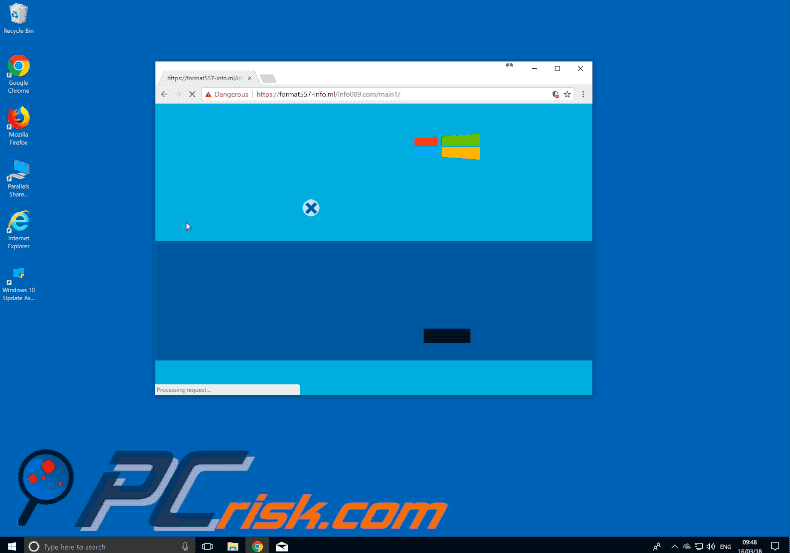
Rimozione automatica istantanea dei malware:
La rimozione manuale delle minacce potrebbe essere un processo lungo e complicato che richiede competenze informatiche avanzate. Combo Cleaner è uno strumento professionale per la rimozione automatica del malware consigliato per eliminare il malware. Scaricalo cliccando il pulsante qui sotto:
SCARICA Combo CleanerScaricando qualsiasi software elencato in questo sito, accetti le nostre Condizioni di Privacy e le Condizioni di utilizzo. Per utilizzare tutte le funzionalità, è necessario acquistare una licenza per Combo Cleaner. Hai a disposizione 7 giorni di prova gratuita. Combo Cleaner è di proprietà ed è gestito da RCS LT, società madre di PCRisk.
Menu rapido:
- Cos'è Windows Is Resetting Itself?
- STEP 1. Disinstallare le applicazioni ingannevoli tramite il Pannello di controllo.
- STEP 2. Rimuovere degli adware da Internet Explorer.
- STEP 3. Rimuovere degli adware da Google Chrome.
- STEP 4. Rimuovere degli adware da Mozilla Firefox.
- STEP 5. Rimuovere degli adware da Safari.
- STEP 6. Rimuovere i plug in sospetti da Microsoft Edge.
Rimozione di programmi potenzialmente indesiderati:
Windows 10:

Pulsante destro del mouse nell'angolo in basso a sinistra dello schermo, nel menu di accesso rapido selezionare Pannello di controllo. Nella finestra aperta scegliere Disinstalla un programma.
Windows 7:

Fare clic su Start ("Windows Logo" nell'angolo in basso a sinistra del desktop), scegli Pannello di controllo. Individuare Programmi e fare clic su Disinstalla un programma.
macOS (OSX):

Fare clic su Finder, nella finestra aperta selezionare Applicazioni. Trascinare l'applicazione dalla cartella Applicazioni nel Cestino (che si trova nella Dock), quindi fare clic con il tasto destro sull'icona del Cestino e selezionare Svuota cestino.
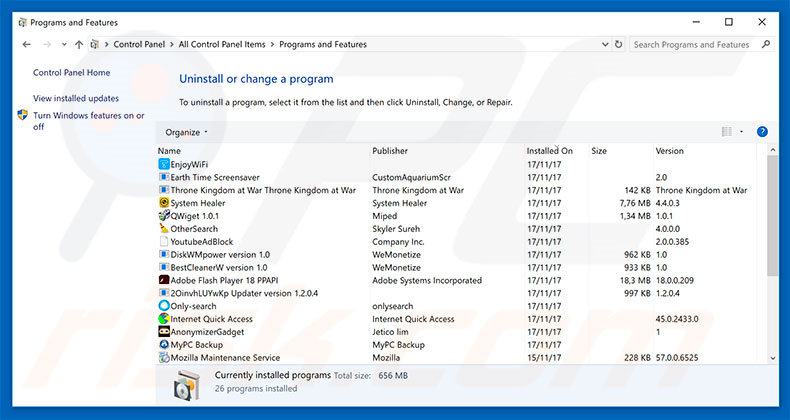
Nella finestra di disinstallazione programmi: cercare ogni programma sospetto recentemente installato, selezionare queste voci e fare clic su "Disinstalla" o "Rimuovi".
Dopo la disinstallazione, eseguire la scansione del computer alla ricerca di eventuali componenti indesiderati rimasti o infezioni di malware possibili con Il miglior software anti-malware.
SCARICA il programma di rimozione per infezioni da malware
Combo Cleaner controlla se il tuo computer è infetto. Per utilizzare tutte le funzionalità, è necessario acquistare una licenza per Combo Cleaner. Hai a disposizione 7 giorni di prova gratuita. Combo Cleaner è di proprietà ed è gestito da RCS LT, società madre di PCRisk.
Rimuovere un adware dai browser Internet:
Video che mostra come rimuovere i plug in sospetti del browser:
 Rimuovere componenti aggiuntivi malevoli da Internet Explorer:
Rimuovere componenti aggiuntivi malevoli da Internet Explorer:
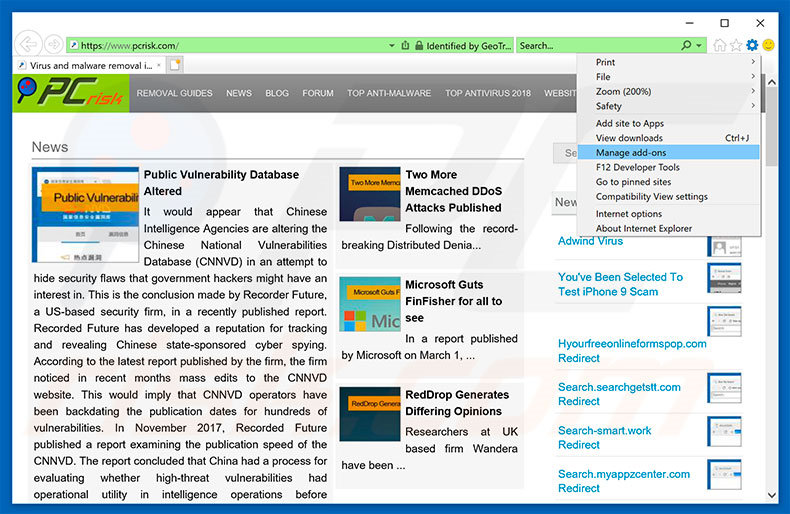
Fare clic sull'icona "ingranaggio"![]() (nell'angolo in alto a di Internet Explorer), selezionare "gestisci componenti aggiuntivi" e selezionare ogni programma sospetto recentemente installato e cliccare su "Rimuovi".
(nell'angolo in alto a di Internet Explorer), selezionare "gestisci componenti aggiuntivi" e selezionare ogni programma sospetto recentemente installato e cliccare su "Rimuovi".
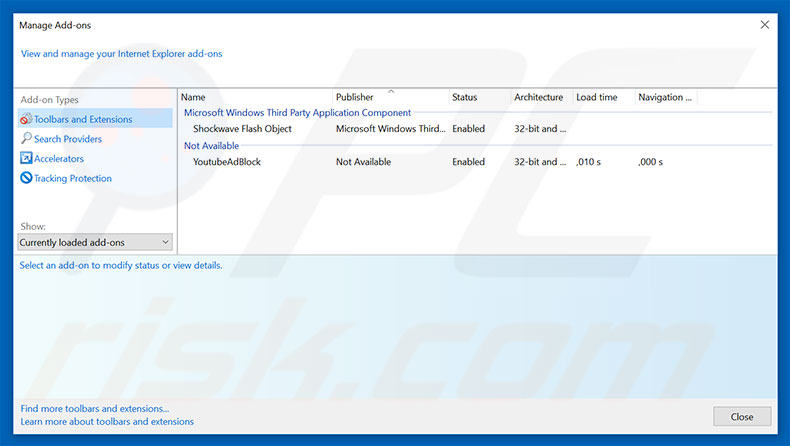
Metodo opzionale:
Se continui ad avere problemi con la rimozione di "windows is resetting itself" virus, ripristinare le impostazioni di Internet Explorer di default.
Windows XP: Fare clic su Start, fare clic su Esegui, nel tipo di finestra inetcpl.cpl ha aperto Nella finestra aperta fare clic sulla scheda Avanzate, quindi fare clic su Ripristina.

Windows Vista e Windows 7: Fare clic sul logo di Windows, nella casella Tipo di ricerca start inetcpl.cpl e fare clic su Inserisci. Nella finestra aperta fare clic sulla scheda Avanzate, quindi fare clic su Ripristina.

Windows 8: Aprire Internet Explorer e fare clic sull'icona ingranaggio. Selezionare Opzioni Internet. Nella finestra aperta, selezionare la scheda Avanzate e fare clic sul pulsante Reset.

Nella finestra aperta, selezionare la scheda Avanzate

Fare clic sul pulsante Reset.

Confermare che si desidera ripristinare le impostazioni di Internet Explorer di default facendo clic sul pulsante Reset.

 Rimuovere estensioni malevoli da Google Chrome:
Rimuovere estensioni malevoli da Google Chrome:
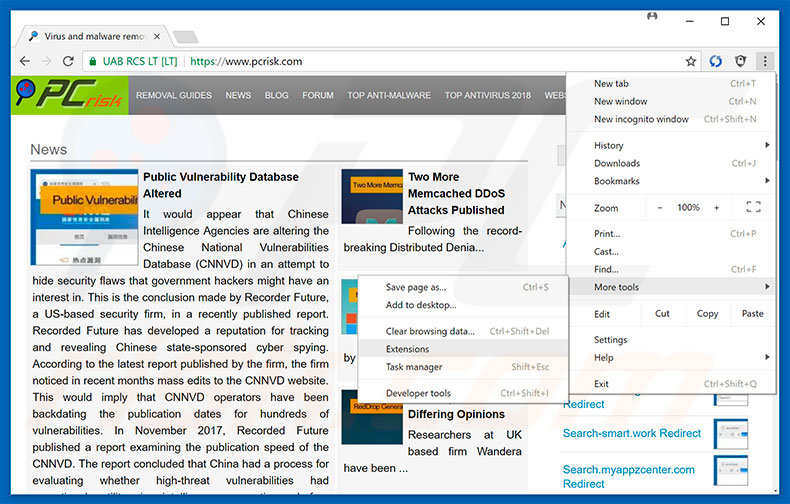
Fare clic sull'icona di menu Chrome ![]() (in alto a destra di Google Chrome), selezionare "Strumenti" e fare clic su "Estensioni". individuare ogni programma sospetto recentemente installato, selezionare queste voci e fare clic sull'icona del cestino.
(in alto a destra di Google Chrome), selezionare "Strumenti" e fare clic su "Estensioni". individuare ogni programma sospetto recentemente installato, selezionare queste voci e fare clic sull'icona del cestino.
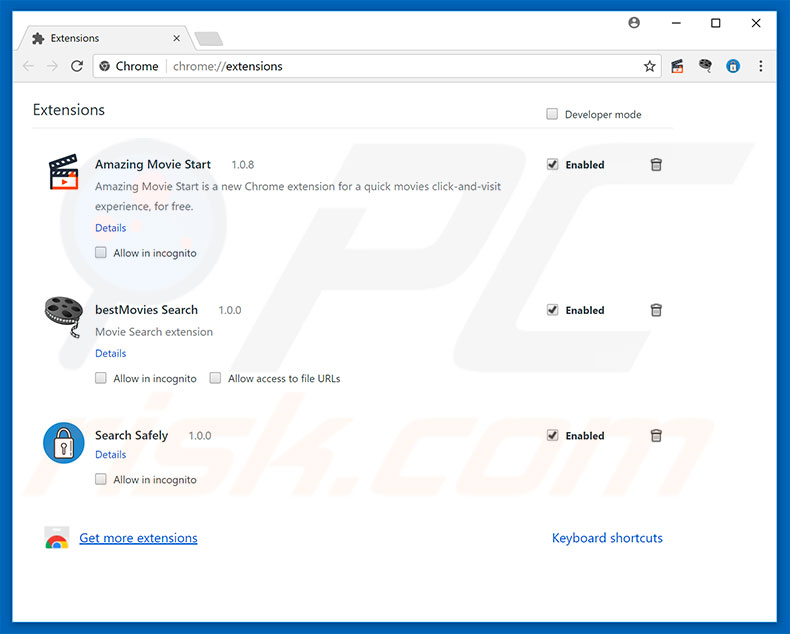
Metodo opzionale:
Se continuate ad avere problemi con la rimozione di "windows is resetting itself" virus, resettate le impostazioni di Google Chrome. Cliccate sull'icona menu du Chrome ![]() (nell'angolo in alto a destra di Google Chrome) e selezionate Impostazioni. Scendete fino in fondo. Cliccate sul link Avanzate….
(nell'angolo in alto a destra di Google Chrome) e selezionate Impostazioni. Scendete fino in fondo. Cliccate sul link Avanzate….

Scendete fino in fondo alla pagina e cliccate su Ripristina (Ripristina le impostazioni originali).

Nella finestra che si aprirà, confermate che volete ripristinare Google Chrome cliccando su Ripristina.

 Rimuovere plug-ins canaglia da Mozilla Firefox:
Rimuovere plug-ins canaglia da Mozilla Firefox:
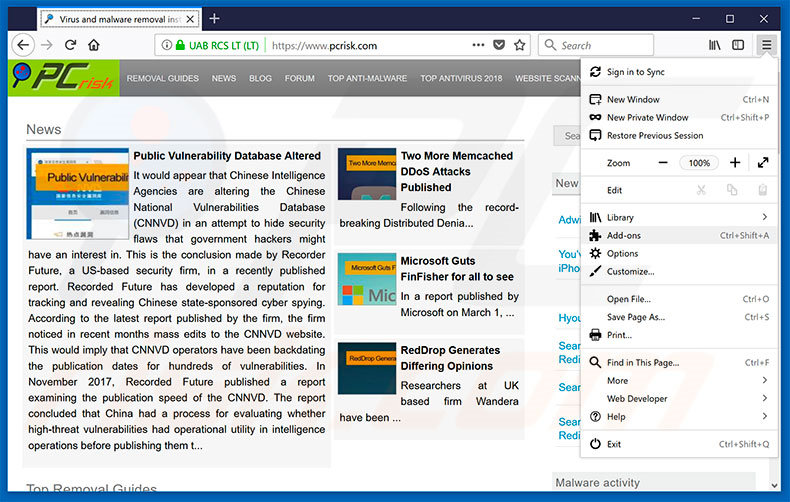
Fai clic sul menu Firefox![]() (nell'angolo in alto a della finestra principale), selezionare "componenti aggiuntivi". Clicca su "Estensioni", nella finestra che si apre, cercare e rimuovere ogni plug in sospetto recentemente installato.
(nell'angolo in alto a della finestra principale), selezionare "componenti aggiuntivi". Clicca su "Estensioni", nella finestra che si apre, cercare e rimuovere ogni plug in sospetto recentemente installato.
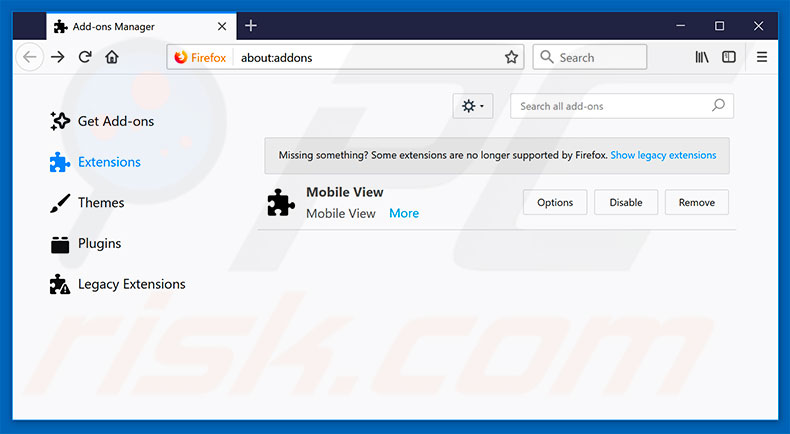
Metodo Opzionale:
Gli utenti di computer che hanno problemi con la rimozione di "windows is resetting itself" virus, possono ripristinare le impostazioni di Mozilla Firefox.
Apri Mozilla Firefox, in alto a destra della finestra principale fare clic sul menu Firefox, ![]() nel menu aperto fare clic sull'icona Open Menu Guida,
nel menu aperto fare clic sull'icona Open Menu Guida, ![]()

Selezionare Informazioni Risoluzione dei problemi.

nella finestra aperta fare clic sul pulsante Ripristina Firefox.

Nella finestra aperta confermare che si desidera ripristinare le impostazioni di Mozilla Firefox predefinite facendo clic sul pulsante Reset.

 Rimuovi estensioni malevole da Safari:
Rimuovi estensioni malevole da Safari:

Assicurati che il tuo browser Safari è attivo, fare clic sul menu Safari, e selezionare Preferenze ....

Nella finestra aperta cliccare Estensioni, individuare qualsiasi estensione sospetta installato di recente, selezionarla e cliccare su Disinstalla
Metodo opzionale:
Assicurati che il tuo browser Safari sia attivo e clicca sul menu Safari. Dal menu a discesa selezionare Cancella cronologia e dati Sito...

Nella finestra aperta selezionare tutta la cronologia e fare clic sul pulsante Cancella cronologia.

 Rimuovi estensioni malevole da Microsoft Edge:
Rimuovi estensioni malevole da Microsoft Edge:

Fai clic sull'icona del menu Edge![]() (nell'angolo in alto a destra di Microsoft Edge), seleziona "Estensioni". Individua tutti i componenti aggiuntivi sospetti installati di recente e fai clic su "Rimuovi" sotto i loro nomi.
(nell'angolo in alto a destra di Microsoft Edge), seleziona "Estensioni". Individua tutti i componenti aggiuntivi sospetti installati di recente e fai clic su "Rimuovi" sotto i loro nomi.

Metodo opzionale:
Se i problemi con la rimozione di "windows is resetting itself" virus persistono, ripristinare le impostazioni del browser Microsoft Edge. Fai clic sull'icona del menu Edge ![]() (nell'angolo in alto a destra di Microsoft Edge) e selezionare Impostazioni.
(nell'angolo in alto a destra di Microsoft Edge) e selezionare Impostazioni.

Nel menu delle impostazioni aperto selezionare Ripristina impostazioni.

Seleziona Ripristina le impostazioni ai loro valori predefiniti. Nella finestra aperta, confermare che si desidera ripristinare le impostazioni predefinite di Microsoft Edge facendo clic sul pulsante Ripristina.

- Se questo non ha aiutato, seguire queste alternative istruzioni che spiegano come ripristinare Microsoft Edge.
Sommario:
 Più comunemente gli adware o applicazioni potenzialmente indesiderate si infiltrano nel browser Internet dell'utente attraverso il download di software gratuiti. Si noti che la fonte più sicura per il download di software libero è il siti degli sviluppatori. Per evitare l'installazione di adware bisogna stare molto attenti durante il download e l'installazione di software libero. Quando si installa il programma gratuito già scaricato scegliere le opzioni di installazione personalizzata o avanzata - questo passo rivelerà tutte le applicazioni potenzialmente indesiderate che vengono installate insieme con il vostro programma gratuito scelto.
Più comunemente gli adware o applicazioni potenzialmente indesiderate si infiltrano nel browser Internet dell'utente attraverso il download di software gratuiti. Si noti che la fonte più sicura per il download di software libero è il siti degli sviluppatori. Per evitare l'installazione di adware bisogna stare molto attenti durante il download e l'installazione di software libero. Quando si installa il programma gratuito già scaricato scegliere le opzioni di installazione personalizzata o avanzata - questo passo rivelerà tutte le applicazioni potenzialmente indesiderate che vengono installate insieme con il vostro programma gratuito scelto.
Assistenza di rimozione:
Se si verificano problemi durante il tentativo di rimozione di "windows is resetting itself" virus dal tuo computer, chiedere assistenza nel nostro forum rimozione malware.
Lascia un commento:
Se disponi di ulteriori informazioni su "windows is resetting itself" virus o la sua rimozione ti invitiamo a condividere la tua conoscenza nella sezione commenti qui sotto.
Fonte: https://www.pcrisk.com/removal-guides/12470-windows-is-resetting-itself-scam
Condividi:

Tomas Meskauskas
Esperto ricercatore nel campo della sicurezza, analista professionista di malware
Sono appassionato di sicurezza e tecnologia dei computer. Ho un'esperienza di oltre 10 anni di lavoro in varie aziende legate alla risoluzione di problemi tecnici del computer e alla sicurezza di Internet. Dal 2010 lavoro come autore ed editore per PCrisk. Seguimi su Twitter e LinkedIn per rimanere informato sulle ultime minacce alla sicurezza online.
Il portale di sicurezza PCrisk è offerto dalla società RCS LT.
I ricercatori nel campo della sicurezza hanno unito le forze per aiutare gli utenti di computer a conoscere le ultime minacce alla sicurezza online. Maggiori informazioni sull'azienda RCS LT.
Le nostre guide per la rimozione di malware sono gratuite. Tuttavia, se vuoi sostenerci, puoi inviarci una donazione.
DonazioneIl portale di sicurezza PCrisk è offerto dalla società RCS LT.
I ricercatori nel campo della sicurezza hanno unito le forze per aiutare gli utenti di computer a conoscere le ultime minacce alla sicurezza online. Maggiori informazioni sull'azienda RCS LT.
Le nostre guide per la rimozione di malware sono gratuite. Tuttavia, se vuoi sostenerci, puoi inviarci una donazione.
Donazione
▼ Mostra Discussione